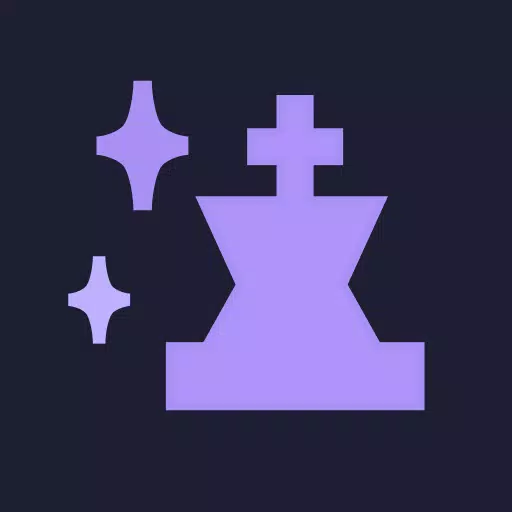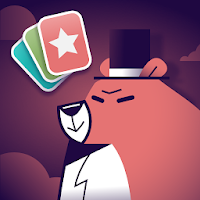Hogar > Noticias > Optimizar el juego de los rivales de Marvel: mejorar FPS y minimizar el retraso de entrada
Optimizar el juego de los rivales de Marvel: mejorar FPS y minimizar el retraso de entrada
Optimice a sus Marvel Rivals Gameplay: una guía para la mejor configuración
- Marvel Rivals* ofrece batallas emocionantes, héroes icónicos y impresionantes imágenes. Si bien está bien optimizado, el ajuste de su configuración puede mejorar significativamente la fluidez y el control del juego. Esta guía detalla la pantalla óptima, los gráficos y la configuración de audio para maximizar el potencial de su hardware y desatar su superhéroe interno.
Nota: Configuración no mencionada explícitamente (vincula, accesibilidad, social) se dejan preferencias personales.
Rivales de Marvel: Configuración de visualización óptima
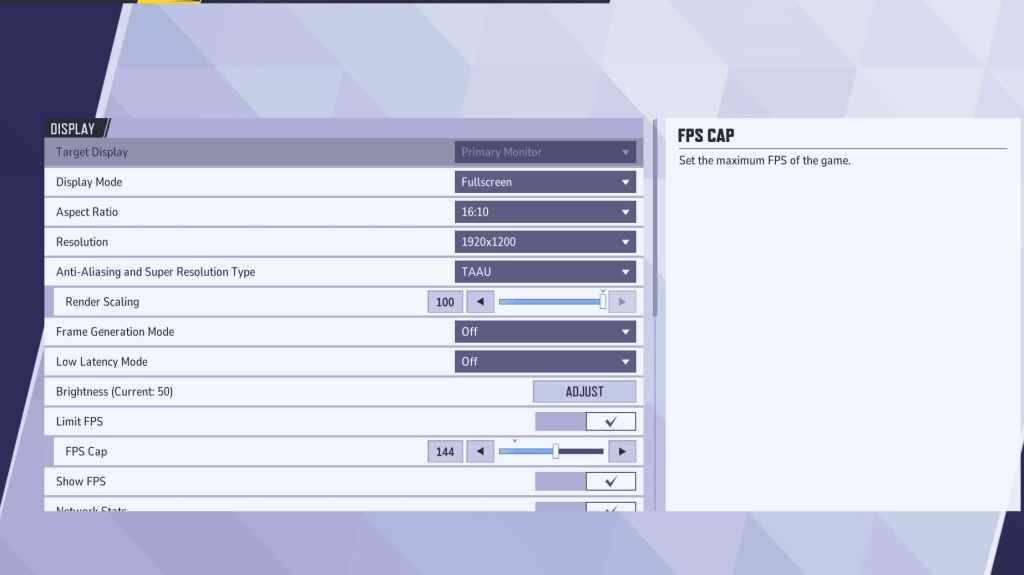
Para el rendimiento máximo, se recomienda el modo de pantalla completa . Dedica todos los recursos del sistema al juego, maximizando FPS y minimizando las distracciones. Modo de ventana sin borde ofrece multitarea más fácil, pero puede reducir ligeramente los FP e introducir retraso de entrada.
| Setting | Description | Best Setting |
|---|---|---|
| Display Mode | How the game is displayed. | Fullscreen (performance-focused); Borderless Windowed (multitasking) |
| Resolution | Game resolution. | Monitor's Native Resolution |
| Aspect Ratio | Game aspect ratio. | Monitor's Native Aspect Ratio |
| Anti-aliasing & Super Resolution | Anti-aliasing and resolution scaling technologies. | Experiment to find optimal balance |
| Frame Generation | Frame generation technology. | Off |
| Low Latency Mode | Reduces input lag (Nvidia GPUs only). | On + Boost (if available) |
| V-Sync | Synchronizes frame rate with monitor refresh rate. May introduce input lag. | Off |
| Limit FPS | Caps maximum frame rate. | Monitor's refresh rate |
| Show FPS | Displays FPS on-screen. | On |
| Network Stats | Displays network statistics. | On |
Rivales de Marvel: configuración de gráficos óptimos
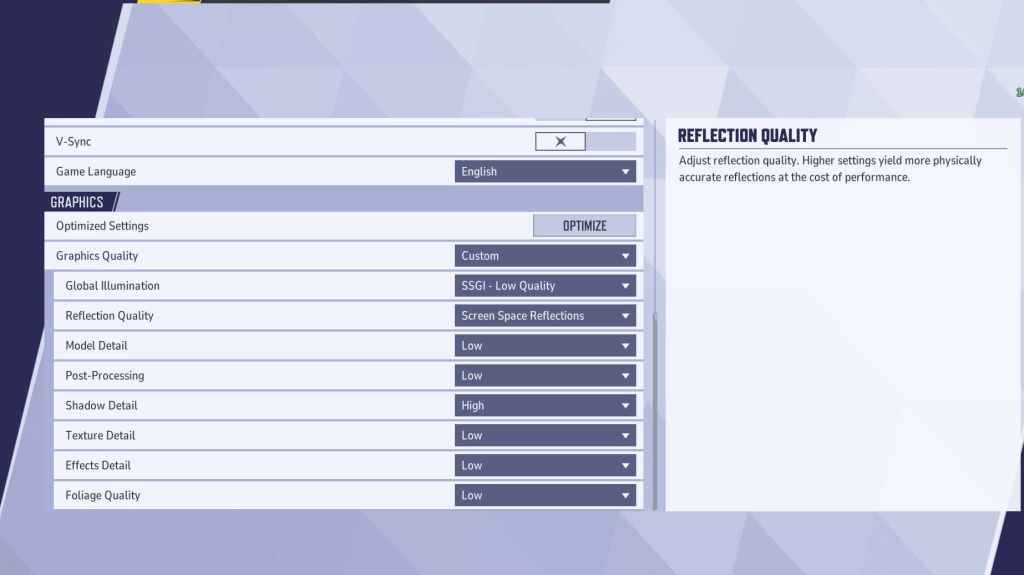
La configuración de gráficos impactan mucho el rendimiento. Priorice el rendimiento sobre la fidelidad visual para el juego competitivo, lo que establece la mayoría de las opciones para un juego más suave y receptivo. Las PC de gama alta pueden experimentar con configuraciones medianas o altas.
| Setting | Description | Best Setting |
|---|---|---|
| Graphics Quality | Preset adjusting multiple visual settings. | Custom |
| Global Illumination | Simulates light bouncing. Higher settings are more realistic but demanding. | SSGI – Low Quality |
| Reflection Quality | Clarity and realism of reflections. | Screen Space Reflections |
| Model Detail | Complexity and realism of character and object models. | Low |
| Post-Processing | Visual effects like motion blur and depth of field. | Low |
| Shadow Detail | Sharpness and quality of shadows. | High |
| Texture Detail | Resolution of in-game textures. | Low |
| Effects Detail | Quality of visual effects. | Low |
| Foliage Quality | Density and detail of environmental elements. | Low |
Deshabilite la aceleración del mouse en la configuración de juegos y de Windows para mejorar la precisión de puntería.
Rivales de Marvel: configuración de audio óptima
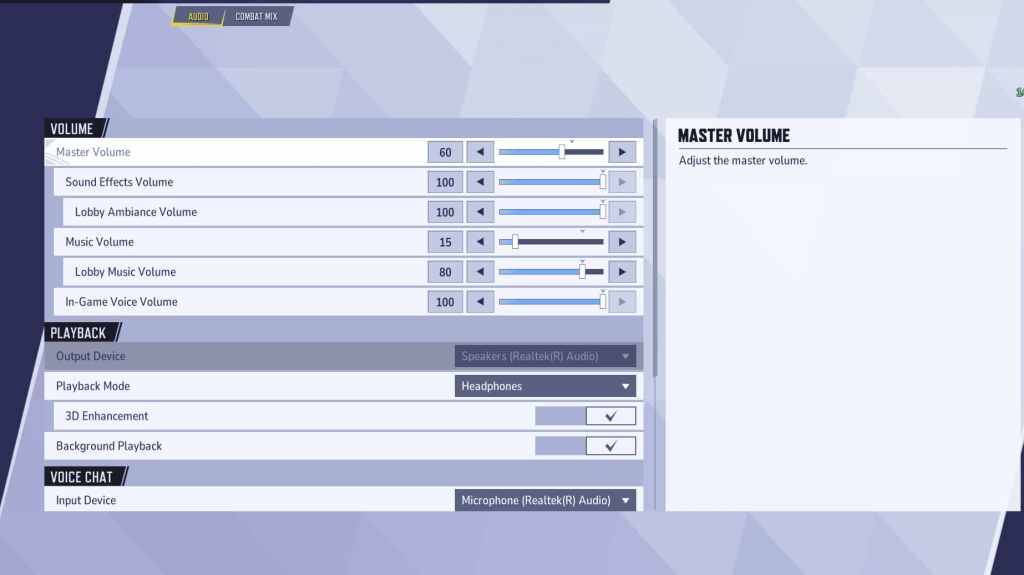
El audio mejora significativamente el juego. Habilitar Mejora 3D para mejorar el sonido espacial, ayudando a la ubicación enemiga y la detección de habilidades. Use hrtf (si está disponible) para mejorar la mejora de la señal de audio. Ajuste los niveles de volumen a su preferencia.
Esta guía proporciona una base sólida para optimizar su experiencia Marvel Rivals . Experimente con diferentes configuraciones para encontrar el equilibrio perfecto entre la calidad visual y el rendimiento que se adapte a su hardware y estilo de juego.
-
1

Anunciando el lanzamiento del bazar: fecha y hora reveladas
Feb 02,2025
-
2

Actualización de Marvel Rivals: Noticias y características
Feb 19,2025
-
3

Novelas Rogue Decks Android Debut
Feb 25,2025
-
4

Lanzamiento de GTA 6: Otoño 2025 Confirmado
Feb 23,2025
-
5

Sobrevivientes de vampiros - Guía y consejos del sistema de tarjetas Arcana
Feb 26,2025
-
6

DC Heroes Unite: Nueva serie de Silent Hill: Ascension Creators
Dec 18,2024
-
7

Obtenga códigos exclusivos de puertas Roblox para enero de 2025
Feb 10,2025
-
8

Marvel Rivals presenta la fecha de lanzamiento de la temporada 1
Feb 02,2025
-
9

WWE 2K25: regreso tan esperado
Feb 23,2025
-
10

Anime Fate Echoes: obtenga los últimos códigos Roblox para enero de 2025
Jan 20,2025
-
Descargar

Street Rooster Fight Kung Fu
Acción / 65.4 MB
Actualizar: Feb 14,2025
-
Descargar

Ben 10 A day with Gwen
Casual / 47.41M
Actualizar: Dec 24,2024
-
Descargar

A Simple Life with My Unobtrusive Sister
Casual / 392.30M
Actualizar: Dec 10,2024
-
4
Mega Jackpot
-
5
Day by Day
-
6
The Lewd Knight
-
7
Translate - Voice Translator
-
8
VPN Qatar - Get Qatar IP
-
9
Chewy - Where Pet Lovers Shop
-
10
Kame Paradise